
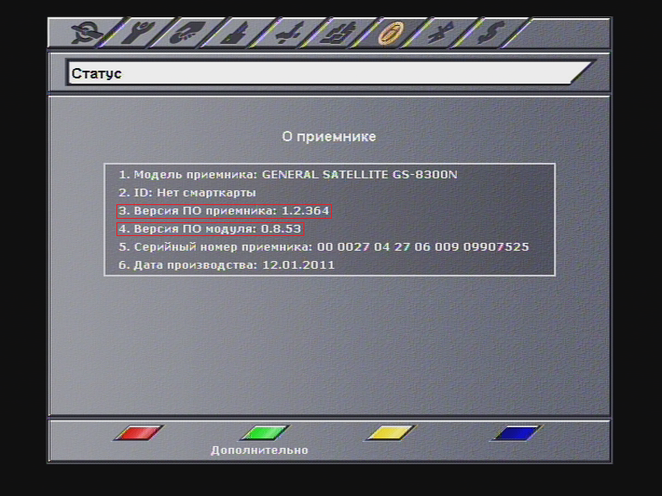





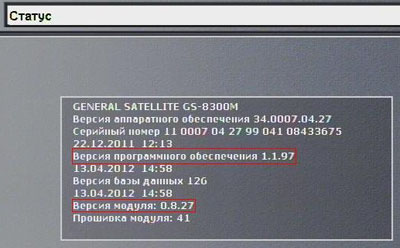

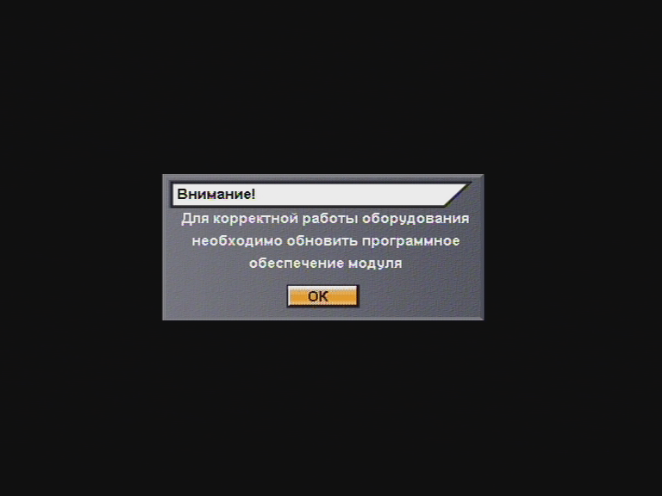

 Рейтинг: 4.5/5.0 (1831 проголосовавших)
Рейтинг: 4.5/5.0 (1831 проголосовавших)Категория: Инструкции


Перед подключением спутникового оборудования Триколор ТВ необходимо ознакомится с руководством пользователя данного оборудования.
На этой странице сайта представлены инструкции к спутниковым ресиверам компании Триколор ТВ. Вы можете выбрать из списка интересующую модель ресивера и скачать руководство пользователя бесплатно себе на компьютер.
В документации Вы найдете полное описание и технические характеристики той или иной модели спутникового ресивера Триколор ТВ. Инструкции ресиверов содержат полный перечень настроек, которые необходимо выполнить для нормальной работы спутникового оборудования.
 GS E501/GS C591
GS E501/GS C591
Скачать руководство пользователя - rar / 6,71 МБ
Скачать инструкцию по подключению к локальной сети - rar / 307 КБ
Скачать инструкцию по подключению телепланшета - rar / 423 КБ
Скачать инструкцию по настройке ресивера GS E501 и телепланшета GS700 - rar / 1,91 МБ
 GS 7300
GS 7300
Скачать документацию ресивера GS 7300 - rar / 12,1 МБ
Скачать инструкцию по настройке ресивера - GS 7300 при помощи USALS - rar / 257 КБ
 GS 8300
GS 8300
Скачать документацию ресивера GS 8300 - rar / 11,0 МБ
Скачать инструкцию по настройке ресивера GS 8300 при помощи USALS - rar / 257 КБ
 GS 8302
GS 8302
Скачать документацию ресивера GS 8302 - rar / 616 КБ
Скачать инструкцию по настройке ресивера - GS 8302 при помощи USALS - rar / 257 КБ
Инструкция по прошивке ресиверов GS-8300/m/n.
Для прошивки необходим так называемый « нуль- модемный» кабель для COM- порта (RS -232).
Кроме того, при работе с современными компьютерами, ноутбуками не имеющими COM- порта, да и просто для удобства в связке с нуль- модемным кабелем можно использовать переходник USB-RS232 типа Prolific PL-2303.

Процесс прошивки ресивера GS-8300 состоит из двух действий: прошивка ресивера через COM- порт и прошивка модуля DRE-Crypt NPE при помощи SD-карты.
1. Соединяем нуль- модемным кабелем ресивер и компьютер, предварительно выключив их ( компьютер выключаем в том случае, если нуль- модемный кабель подключаем именно к COM- порту, не используя переходник USB-COM.)
2. Запускаем программу прошивки GS Burner .
3. Открывем файл 2012_09_14_GS8300x_hw27_1_1_170.upg и нажимаем « Upload », сразу после этого включаем ресивер.
Во время передачи данных на дисплее ресивера отображается ход процесса. Сначала передача данных в ресивер, а затем непосредственно « инсталляция».
Не выключайте ресивер во время загрузки!
По окончании этой процедуры ресивер перезагрузится.
Далее обновляем прошивку модуля DRE-Crypt при помощи SD-карты.
1. Берем SD- карту типа SDHC, 6 Class, SanDisk, Kingston, Transcend, вставляем ее в ресивер и форматируем с его помощью. Управление картой находится в разделе меню « условный доступ», как это ни странно. Если ресивер не видит карту, выключаем его, и включаем со вставленной картой.
2. На отформатированную карту копируем update.otm из архива.
3. Выключаем, вставляем карту и затем включаем ресивер. Начинается обновление. Оно происходит в 6 этапов.
4. По окончании обновления модуля на дисплее ресивера появляется сообщение типа «6 /6 100%», после чего ресивер сразу начинает нормально функционировать.
5. Извлекаем карту и перезагружаем ресивер.
Внимание! Во время обновления ПО запрещается отключать питание приемника! В противном случае возможен выход приемника из строя! Кроме того, крайне не рекомендуется обесточивать ресивер во время загрузки (boot ).
Заходим в меню « статус» и проверяем версию ПО: ресивера- 1.1.170, модуля — 0.8.32.
На этом обновление программного обеспечения приемника и модуля завершено. Приемник готов к дальнейшей работе.
При составлении инструкции использовалась, естественно, инструкция от производителя. Она также находится в архиве.
Прошивка ресиверов GS-8300 при помощи Prolific PL-2303.
Пояснение по использованию переходников USB-COM:
Программа GS-Burner не умеет работать с « большими» номерами COM- портов, поэтому необходимо:
1. Подключить к компьютеру переходник USB- COM.
2. Открыть Диспетчер устройств на комьютере и в разделе « порты COM и LPT» найти «USB -to-Serial comm port»

3. Открыть найденное устройство, выбрать вкладку « параметры порта» и нажать кнопку « дополнительно»:

4. Выбрать COM- порт номер 1,2 или 3. Если все нужные нам порты заняты, нужно найти и таким же образом переназначить устройства, их занимающие, либо просто отключить их.
5. Если все получилось, и COM- порту удалось присвоить номер от 1 до 3, то можно начинать процесс прошивки, не прибегая к перезагрузке (Windows XP).
Просмотров: 18282 | Дата: ???????, 15 ??????? 2012 |

После введения в эксплуатацию нового спутника связи, «Экспресс-АТ1″, российский оператор «Триколор ТВ-Сибирь» планирует ввести большее количество телеканалов, сервисов и различных услуг. Чтобы пользоваться новыми преимуществами, которые предоставляет оператор, обладатели вышеуказанных приемников должны осуществить обновление ПО используемых устройств.
Это необходимо сделать до 22 мая 2014 года . В противном случае придется обращаться за помощью к специалистам в сервисный центр. Оператор просит отнестись к этому процессу очень серьезно и выполнить все предлагаемые рекомендации, тщательно изучив каждый пункт инструкции.
Самым первым делом не забудьте убедиться, что на вашем приемнике установлена версия 1.2.196. ПО модуля должно соответствовать 0.8.32(для ресиверовGS-8300N, GS-8300, GS-8300M). Обладатели ресиверов DRS-8300 должны увидеть значения 1.0.12 и 0.7.83 для приставки и модуля соответственно. Проверить текущую версию можно с помощью нажатия «Меню» на пульте и выборав «Статус».
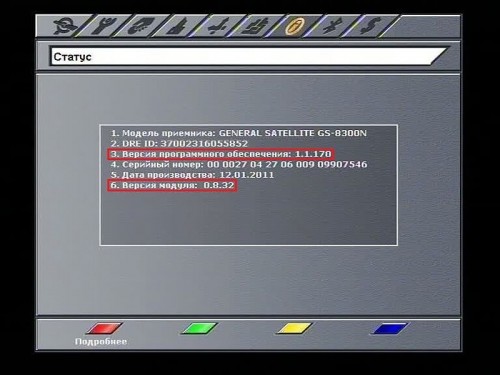
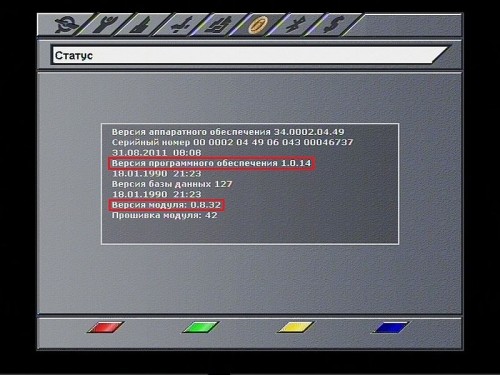
Окончательная версия, которая появится после завершения процесса обновления должна измениться на 1.2.364. версия модуля должны соответствовать 0.8.53
ОБРАТИТЕ ВНИМАНИЕ! Не стоит выключать ресивер от сети электропитания, когда запущен процесс обновления. В противном случае это может привести к его поломке и невозможности восстановления.
Итак, для запуска процесса обновления выполните нижеприведенную последовательность:
1. Отключите шнур от электропитания и снова подключите ресивер к электричеству.
2. Включите устройство на Инфоканал «Триколор ТВ».
3. После того как на экране телевизора появится информация о надобности обновления ПО устройства, выберите «Да» и подтвердите, нажав «Ок».
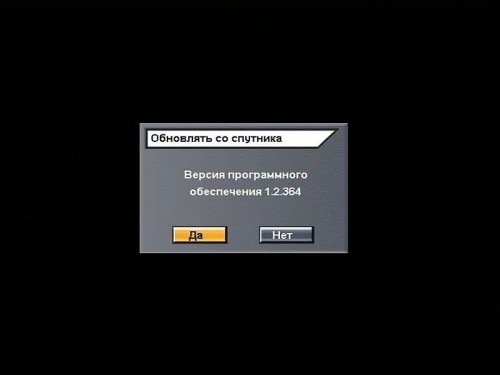
При необходимости временно отложить процесс обновления следует нажать «Нет». При следующем включении устройства вам снова будет предложено обновить ПО. Вы сможете сделать обновление ПО в любое удобное для вас время в период с 22 апреля по 22 мая 2014 года.
4. После подтверждения вы увидите множество служебных сообщений. Примерно через пять минут обновление будет завершено.
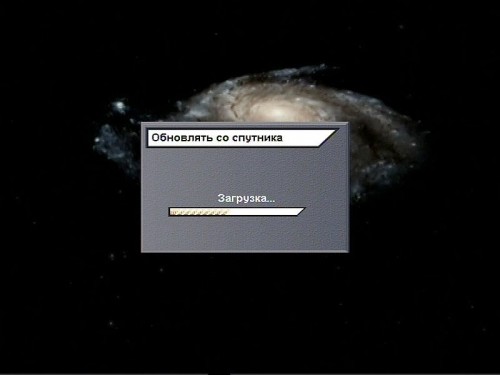

ОБРАТИТЕ ВНИМАНИЕ! Не стоит выключать ресивер от сети электропитания, когда запущен процесс обновления. В противном случае это может привести к его поломке и невозможности восстановления.
5. Далее приемник перезагрузится. Определите пульт ДУ с помощью нажатия на кнопку Standby (включение).
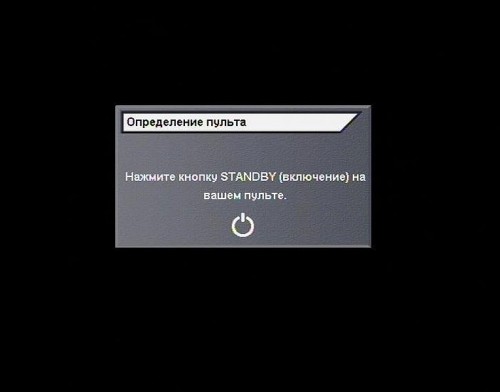
6. Нажмите на клавишу Standby на пульте и войдите в «Мастер первичных настроек». Выберите язык, оператора («Триколор ТВ-Сибирь») и осуществите другие настройки, которые предлагаются на экране.
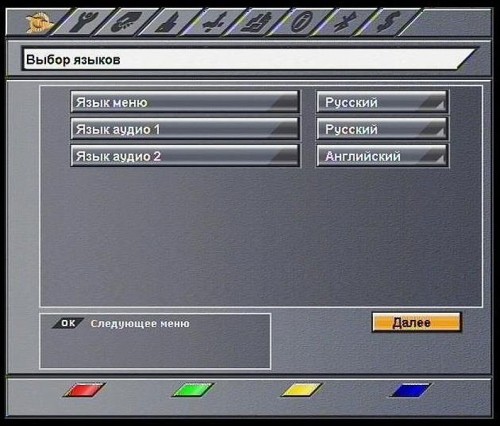
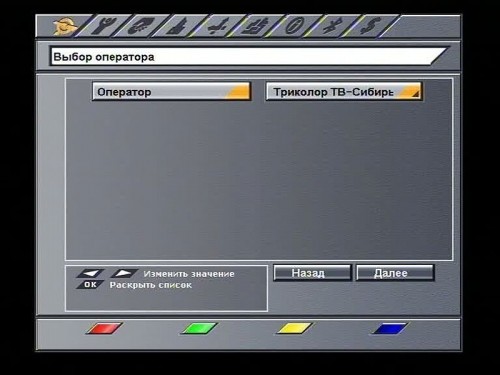
7. При вхождении в Меню автоматического поиска настройте антенну для поиска телеканалов оператора Триколор ТВ.
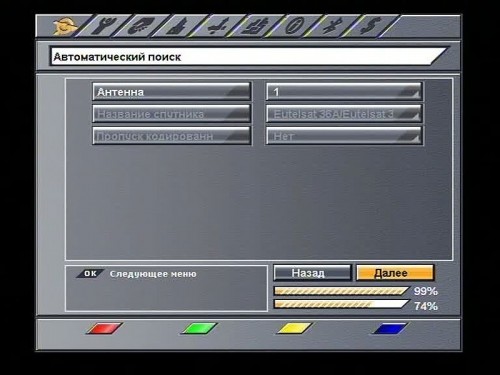
8. Нажмите «Далее» и вы увидите перечень регионов, в которых можно осуществить поиск каналов. Укажите регион, в котором вы проживаете и нажмите «Ок», после чего запустится процесс поиска телеканалов и обновления ПО модуля.
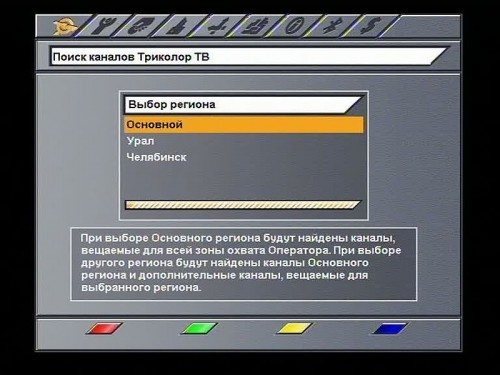
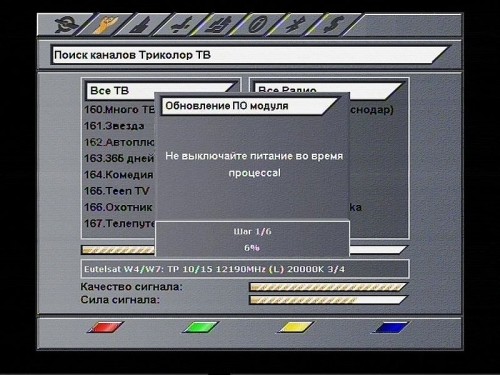
ОБРАТИТЕ ВНИМАНИЕ! Не стоит выключать ресивер от сети электропитания, когда запущен процесс обновления. В противном случае это может привести к его поломке и невозможности восстановления.
9. После завершения процесса сохраните телеканалы, которые были найдены. Если обновление модуля не запустилось, сохраните телеканалы и включите Инфоканал «Триколор ТВ», после чего процесс обновления модуля будет запущен в автоматическом режиме.
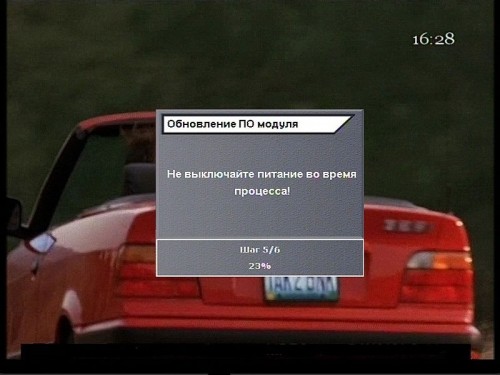
10. В самом конце проверьте, соответствует ли новое ПО ресивера версии 1.2.364, а ПО модуля — 0.8.53
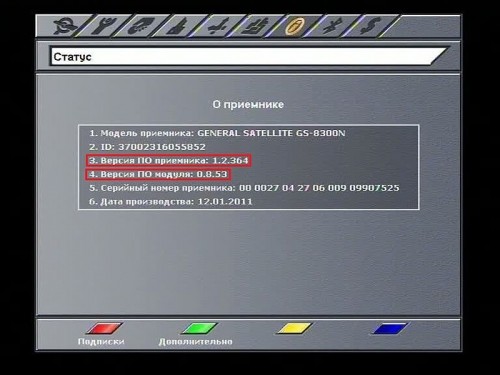
«Экспресс-АТ1″ — спутник средней тяжести, главная задача которого сводится к покрытию определенной части России устойчивым спутниковым сигналом. Оператор планирует активно использовать арендованные транспондеры для предоставления жителям Сибири всех преимуществ, которыми давно пользуются абоненты, проживающие в европейской части РФ.
Оператор просит отнестись к этой процедуре с должным вниманием во избежание дальнейших неприятностей с просмотром телеканалов и использовании сервисов.
Видеоинструкция по обновлению ресиверовПонравился материал. Нажми на иконку и поделитесь информацией с друзьями в соц.сетях, добавьте страницу в закладки или распечатайте
 Мнения покупателей! Все вместе задаем и отвечаем на вопросы, комментируем и оставляем ОТЗЫВЫ, ведь данная информация будет полезна вам и всем посетителям сайта, она расскажет подробности об использовании оборудования или софта, его нюансы, настройки и установки. И помогут всем сделать свой правильный вывод и выбор при покупке или его настройке/установке.
Мнения покупателей! Все вместе задаем и отвечаем на вопросы, комментируем и оставляем ОТЗЫВЫ, ведь данная информация будет полезна вам и всем посетителям сайта, она расскажет подробности об использовании оборудования или софта, его нюансы, настройки и установки. И помогут всем сделать свой правильный вывод и выбор при покупке или его настройке/установке.
Оставить свой комментарий/отзыв
Началось очередное обновление ПО для ресиверов «Триколор ТВ», на этот раз для моделей GS 8300, GS 8300M, GS 9300N. И как всегда не всем повезло удачно прошиться со спутника. Модельный ряд GS 8300x самый сложный в процессе прошивки из всего ряда триколоровских ресиверов, и соблюдение всех этапов обновления, если уж вы сами взялись это делать, очень важно.
GS 8300, прошивается в два этапа, сначала заливается основное ПО, через RS-232, потом сам модуль DRE, с помощью карты памяти. Основная цель обновления ПО, это поменять версию кода в модуле, что поможет избавиться от пиратского триколора. пираты в последнее время наводнили рынок ресиверами с ломаными прошивками.
Инструкция по обновлению GS 8300/M/NДля прошивки нам понадобится нуль-модемный кабель. или работающий адаптер USB-COM, карта памяти SDHC от 2 Гб, ПК или ноутбук на который нужно установить прошивальщик, последняя версия файлов прошивки основного ПО и модуля. Последнюю версию прошивки, прошивальщик, и прочий софт всегда можно скачать на нашем блоге на странице «Загрузки ».
В скачанном архиве находится два файла прошивки, файл с расширение upg — это основная прошивка, файл с расширением otm — ПО для модуля.
Первым делом, что нужно сделать, это подготовить карту памяти, подойдёт любая CDHC карта памяти не ниже 6-го класса, это рекомендация от самого «GS», хотя я всегда пользовался 4 классом и никаких проблем. Чистую CD карту вставляем в слот приёмника, включаем питание, на экране появится предложение отформатировать карту, нажимаем «да», после форматирования, отключить питание ресивера, извлечь карту памяти и записать на неё файл прошивки update.otm.
После того как у нас есть карта памяти с записанным файлом прошивки для модуля, можно переходить к прошивке самого ресивера. Прошивается он через COM порт. Для этого, соединяем отключённый приёмник и компьютер под управлением Windows нуль-модемным кабелем. Но перед этим, на компьютер нужно установить прошивальщик, его качаем здесь. Обратите внимание, для моделей GS-8300/M/N, нужен именно свой прошивальщик, прошивальщик от моделей DRE или DRS, не подойдёт. После установки прошивальщика, комп нужно перезагрузить.

Далее запускаем прошивальщик «GS Burner», с помощью ярлыка на рабочем столе, который появился после установки. Откроется интерфейс программы. Нажимаем кнопку «Open File» и указываем программе путь к файлу прошивки с расширением upg. Далее нажимаем кнопку “Upload”, и включаем питание ресивера. Если все сделали правильно, начнётся процесс прошивки, ход прошивки отображается в окне программы прошивальщика, и на передней панели ресивера. Нужно обязательно дождаться окончания прошивки и ни в коем случае не отключать питание ресивера, и не выдергивать нуль-модемный кабель!
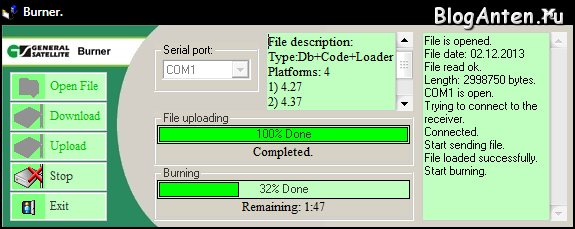
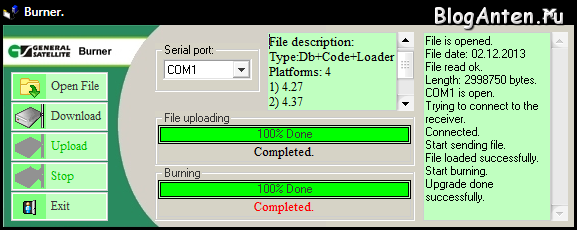
Когда закончится прошивка, в окне «GS Burner» появится надпись «Complited», и ресивер перезагрузится. После этого «GS Burner» можно закрывать, а ресивер выключать или сканировать каналы.
Теперь нужно прошить модуль. Для этого в выключенный ресивер вставляем заранее подготовленную карту памяти с прошивкой. Далее включаем питание ресивера, и ждем когда начнётся процесс прошивки, он происходит в 6 этапов, все шаги отображаются на экране телевизора. После завершения всех этапов, извлеките карту памяти, и перезагрузите ресивер.

Для того, чтобы убедиться в успешной прошивке и что установлена актуальная версия ПО, нажмите кнопку «№ID» на пульте, появится статусное окно, в котором указана версия основного ПО и модуля.

Добрый день, помогите советом, пропустил первый пункт и не подготовил карту с файлом для прошивки модуля.Прошил аппарат через кабель (успешно) и теперь выскакивает сообщение «необходимо обновить программное обеспечение модуля». Но подготовленной карты нет, а мою отформатированную на компе он не видит. Ни пустую, ни с файлом. Как выйти из положения?
И еще один вопрос сразу тогда, После перепрошивки стало при каждом включении/выключении выскакивать сообщение ОПРЕДЕЛЕНИЕ ПУЛЬТА «Нажмите кнопку STANDBY (включение) на вашем пульте», невзирая на то, что только что был включен этим самым пультом. Это уйдет после прошивки модуля?
Или все зашло уже слишком далеко, не иратить время и нести в сервис?

Вам нужно сбросить приемник на заводские установки, отформатировать в нем карту, далее прошить еще раз основное ПО, и потом модуль. Насчет карт памяти имейте ввиду, что не каждая подходит. Ресивер не все их видит. Возможно ваша как раз из тех что не подходит.

Всем доброго времени суток!
Может кто сталкивался, а проблема следующая:
дети проверяли наличие обновлений и после этого на телевизоре не показывает широкий формат (по бокам остаются полосы).
Все перепробовал и на заводские сбрасывал ничего не помогает. Что это, кто знает?

По окончании обновления версия программного обеспечения приемника должна измениться на 1.2.424. Версия модуля должна измениться на 0.8.75.
ВНИМАНИЕ! Ни в коем случае не выключайте питание приемника до окончания процедуры! В противном случае возможен выход приемника из строя!
Для обновления ПО приемника необходимо выполнить следующие действия:
1. Выньте шнур электропитания приёмника из розетки, а затем снова включите приёмник в сеть.
2. Переключите приемник на канал под номером 333. Если канал под номером 333 не сохранен в общем списке на вашем приемнике, вам необходимо воспользоваться функцией «Поиск каналов «Триколор ТВ».
3. Через несколько секунд на экране появится сообщение о необходимости обновления ПО приемника следующего вид:
Если после обновления появилась ошибка, то, вероятнее всего, Вы не произвели обновление версии ПО модуля. Нужно проверить версию модуля в меню приемника, для этого нажмите «Меню»-> «Условный доступ» -> «Модуль: DRE Crypt NPR» -> «Версия ПО».
Если версия ПО модуля не обновилась, необходимо переключить приемник на Инфоканал и подождать секунд 10 до запуска обновления. Если же версия ПО модуля обновилась, а ошибка все равно появляется, нужно попробовать переустановить смарт-карту.
В случае возникновения ошибки, на экране телевизора появится соответствующее сообщение:
Расшифровка кодов ошибок
1. Нет доступа к просмотру (ошибка 2).
Причина: Приемник не может считать смарт-карту.
2. Нет доступа к просмотру: (ошибка 3), (ошибка 13)
Причина: Кодированный канал. Следует оставить ресивер на раскодировку (8 часов)
3. Нет доступа к просмотру. Теле/радиоканал не вещается «Триколор ТВ» (ошибка 4).
Причина: Теле/радиоканал вещается в неподдерживаемой кодировке (канал другого провайдера спутникового телевидения).
4. Смарт-карта не определена приемником. Убедитесь в правильной установке смарт-карты (ошибка 5).
Причина: Не верная смарт-карта или смарт-карта вставлена не верно.
5. Нет доступа к просмотру (ошибка 7).
Причина: Смарт-карта не принадлежит оператору.
6.Нет доступа к просмотру. Пожалуйста, убедитесь, что регистрация пройдена или подписка с выбранным теле/радиоканалом оплачена и активна. (ошибка 9).
Причина: В памяти приемника отсутствуют классы подписок.
7. Нет доступа к просмотру. Для возобновления просмотра необходимо оплатить услугу (название услуги). Узнайте о способах оплаты в меню приемника «Как оплатить» (ошибка 10).
Причина: Отсутствует подписка на основную услугу.
8. Убедитесь, что в настройках поиска теле/радиоканалов установлен верный регион. (ошибка 12).
Причина: Приемник зарегистрирован не в том регионе, который Вы выбрали при проведении поиска.
Ресивер GS 8307 - позволяет просматривать все каналы Триколор ТВ, включая пакет Максимум HD. Поступил в продажу в мае-июне 2013 года. Купить ресивер Триколор Вы всегда имеете возможность в интернет магазине спутникового ТВ у нас на сайте.
Спутниковый ресивер GS 8307 - новый приёмник Триколор ТВ, для просмотра HD телеканалов. Поступил в продажу в середине 2013 года.Основным отличаем от предшествующей модели GS 8306:- наличие информационного экрана на передней панели, водит разнообразную информацию: время, интерфейс подключения, номер канала и т.д.- выход RCA (колокольчики), был заменен на SCART- уменьшилась яркость клавиши включения спутникового ресивера.

1. «Вкл/выкл» - вкл/выкл питание ресивера. Power on (питание включено) - кнопка подсвечивается и мигает. Power off (питание отключено) - кнопка светится.
2. «Volume» - этими кнопками можно регулировать громкость ресивера, при просмотре каналов Триколор.
3. «Channel» - переключает телеканалы и радиостанции.
4. Дисплей - выводит разнообразную информацию: номер канала, время, прием сигнала, режим ТВ/РАДИО и т.д.
5. Слот смарт-карты Триколор - расположен под откидывающейся крышкой.
1.2 Разъемы задней панели

1. LNB IN - данный вход применяется для подключения спутниковой тарелки к ресиверу GS-8307.
2. LNB OUT - называемый выход-петля, позволяет подключать ресиверы последовательно.
3. SCART - подключение телевизора к выходу Scart.
4. USB -с помощью USB разъема, производится обновление ПО ресивера.
5. HDMI - подключение телевизора к разъему HDMI, что обеспечивает более высокое качества каналов Триколор ТВ.
6. Подключение адаптера электропитания.

1. Ресивер Триколор GS 8307.
2. Пульт дистанционного управления спутниковым ресивером.
3. Мизинчиковые батарейки - 2 шт..
4. Кабель соединения ресивера и телевизора - RCA (колокольчики).
5. Кабель соединения ресивера и телевизора - HDMI (для просмотра каналов Триколор ТВ HD). Такой способ подключения, ресивера к телевизору, является более качественным, чем RCA (колокольчики). Если у вас современный телевизор, имеющий разъем HDMI, подключив ресивер к данному разъему, вы получите прекрасное изображение, особенно это заметно на HD каналах.
6. Переходник SCART-колокольчики.
8. Блок электропитания.
9. Смарт карта Триколор - без смарт карты, ресивер не сможет раскодировать каналы Триколор. Смарт карта должна находится в слоте картопремника.
Ресиверы для Триколор ТВ (кроме GS HD 9305 и GS 9303), могут выводить картинку и звук, только на один видеовыход. В зависимости от того какими выходами оборудован ресивер, одновременно может быть задействован только один выход: SCART, или HDMI, или RCA. Выбор видеовыходов производится на пульте ДУ ресивера, кнопкой "вх.сигн", или в меню. Режим подключения GS 8307, отображается на дисплее ресивера Hd - кабель HDMI, Sd - кабель SCART.
Триколор ТВ GS 8307 обзор и инструкция, ресивера Триколор - 5.0 из 5 на основании 1056 голосов
Авторизация, регистрация на сайте через социальные сетиТема с проблемами спутникового оператора Триколор, а именно проблемы с ресивером GS-8300 очень живо обсуждаются в статьях Обзор спутникового ресивера GS 8300, а так же в теме прошивка спутикового ресивера GS-8300
Вот решил вынести отдельно резюме по этим 2м статьям, а также разместить разрозненные ссылки на скачивание программ и прошивок для ресивера GS-8300.
Легендарный ресивер GS-8300
Итак, небольшой набор программ для GS – 8300 (M/N)С 3 февраля по 13 марта 2014 года проводится обновление ПО приёмников моделей GS-8300, GS-8300M, GS-8300N, DRS-8300 со спутника.
-интегрирован расширенный функционал «Кодированный канал»
-улучшена стабильность работы сервиса «Кинозалы «Триколор ТВ»
-реализован новый интерфейс меню «Статус», упрощающий работу с данным меню.
-актуализирована информация в меню «Как оплатить»
-повышен уровень защищенности приемного оборудования
Прошивка GS8300x hw27-1.1.97 для ресивера GS-8300 - скачать. Обновление от 15 мая 2012г.
Прошивка GS8300x 1.0.157.127 для ресивера GS-8300 – скачать
Прошивка GS8300x 1.0.148 beta для ресивера GS-8300 – скачать
Прошивка 1.0.142 для ресивера GS-8300 – скачать
Прошивка 1.0.99 для ресивера GS-8300 и программа для прошивки (DRE Burner) – скачать .
Прошивка 1.0.88 для ресивера GS-8300 и программа для прошивки (DRE Burner) – скачать .
Прошивка 1.0.70 для ресивера GS-8300 и программа для прошивки (DRE Burner) – скачать .
Программа для перекодирования видео, записанного ресивером в читабельный формат ResivXOR – скачать
скачать - Инструкции для ресиверов GS 8300
Фав списки GS8300_8302.docx - Инструкция по созданию фаворитных списков для ресиверов Триколор ТВ
Инструкция по обновлению ПО приемника GS-8300 (M/N) через спутникПеред началом обновления программного обеспечения убедитесь, что версия программного обеспечения вашего приёмника соответствует 1.1.170, а версия программного обеспечения модуля — 0.8.32 (для приёмников GS-8300, GS-8300M, GS-8300N). Для приёмников DRS-8300 версия ПО приёмника и модуля должны быть 1.0.14 и 0.8.32. соответственно. Проверить версии ПО приёмника и модуля вы можете в меню «Статус» вашего приёмника, нажав кнопку «Меню» на пульте ДУ и выбрав пункт «Статус» в списке.


По окончании обновления версия ПО приёмника должна измениться на 1.2.364. Версия ПО модуля должна измениться на 0.8.53. Новое ПО будет загружено из эфира.
ВНИМАНИЕ! Не выключайте питание приёмника до окончания процедур обновления! В противном случае возможен выход приёмника из строя!
Для обновления ПО приёмника необходимо выполнить следующие действия:
1. Выньте шнур электропитания приёмника из розетки, а затем снова включите приёмник в сеть.
2. Переключите приёмник на Инфоканал «Триколор ТВ»
3. Через несколько секунд на экране появится сообщение о необходимости обновления ПО приёмника следующего вида:

При появлении данного сообщения выберите вариант «ДА» и нажмите кнопку «ОК» на пульте ДУ.
Если вы хотите отложить процесс обновления, выберите «Нет» в сообщении на экране. Вам будет вновь предложено обновить ПО при следующем включении приёмника. Вы сможете установить новое ПО в любое удобное для вас время в период с 3 февраля по 13 марта 2014 года.
1. После согласия на обновление на экран начнут выводиться служебные сообщения о процессе обновления ПО приёмника. Вид сообщений указан ниже. Обновление ПО занимает около пяти минут.
Внимание! Во время обновления ПО запрещается отключать питание приёмника! В противном случае возможен выход приёмника из строя!


2. По завершении обновления программного обеспечения приёмник перезагрузится. Определите пульт ДУ с помощью нажатия на кнопку Standby (включение).

3. После определения пульта будет запущен «Мастер установки» приёмника. На первом шаге необходимо произвести выбор языков.

4. После этого выберите оператора.

5. Произведите остальные необходимые настройки. В меню автоматического поиска «Мастера установки» произведите настройку антенны для поиска каналов «Триколор ТВ».

6. Нажмите «Далее». Появится окно со списком регионов, поиск каналов по которым доступен в данный момент. Выберите нужный регион с помощью кнопок со стрелками и подтвердите выбор нажатием кнопки «ОК».

7. Начнется выполнение поиска каналов «Триколор ТВ». Во время поиска автоматически начнётся обновление ПО модуля. На экран будет выведено служебное сообщение о процессе обновления ПО модуля на разных этапах. Вид сообщения указан ниже. Обновление ПО модуля занимает около пяти минут.
Внимание! Во время обновления ПО запрещается отключать питание приёмника! В противном случае возможен выход приёмника из строя!

8. После завершения обновления сохраните найденные каналы. Если поиск каналов был завешен, а обновление модуля не началось, сохраните найденные каналы и включите Инфоканал «Триколор ТВ». Через несколько минут начнётся автоматическое обновление программного обеспечения модуля. На экран будет выведено служебное сообщение о процессе обновления ПО модуля на разных этапах. Обновление ПО модуля занимает около пяти минут.

9. После завершения обновления зайдите в меню «Статус» приёмника и убедитесь, что версия ПО приёмника соответствует 1.2.364, а версия ПО модуля — 0.8.53.

10. На этом обновление программного обеспечения приёмника и модуля завершено. Приёмник готов к дальнейшей работе.
Часто задаваемые вопросы:Вопрос: Для чего необходимо обновлять программное обеспечение?
Ответ: В новой версии программного обеспечения для приемников GS-8300, GS-8300Mи GS-8300N реализован новый, более удобный интерфейс услуги «Кинозалы Триколор ТВ», улучшена система блокировки просмотра телеканалов, переработано меню «Статус», а также внесены изменения в системные настройки приемника, что повышает стабильность его работы.
Вопрос: После обновления программного обеспечения блокировка каналов возможна только в случае, еслиPIN-код не равен «0000». Почему?
Ответ: В новой версии программного обеспечения улучшена система блокировки просмотра телеканалов. Так как на всех приемниках по умолчанию установлен заводской PIN-код «0000», в целях повышения надежности и безопасности блокировки того или иного телеканала сейчас необходимо изменить этот PIN-код на любой другой. Это можно сделать в меню «Родительский код» вашего приемника.
Вопрос: Почему информационное окно «Статус» стало выглядеть по-другому? Куда делись некоторые пункты, которые были раньше?
Ответ: Для удобства абонентов меню «Статус» было переработано. Теперь вам доступны два варианта отображения информации: краткий (содержит наиболее часто используемые данные, в том числе, информацию о номере ID) и расширенный (содержит всю информацию о приёмнике). Так, например, такие пункты, как «Версия аппаратного обеспечения», «Прошивка модуля» и Версия базы данных» можно увидеть только в расширенном варианте окна, вызвать который можно, нажав Красную кнопку («F1» или «i») на пульте ДУ во время нахождения в меню «Статус».
Вопрос: Что делать, если после обновления ПО пропала возможность менять теле- и/или радиоканалы местами в списке?
Ответ: В связи с частой ротацией теле- и радиоканалов, возможность упорядочивания телеканалов в общем списке в новом программном обеспечении действительно отсутствует. Однако вы можете создавать фаворитные списки с таким порядком телеканалов, который будет вам наиболее удобен. Существует возможность создания 1 или нескольких фаворитных списков для каждого члена вашей семьи. Для создания фаворитного списка необходимо воспользоваться функцией «Упорядочить избранное». Для переключения фаворитных списков в режиме просмотра необходимо нажать Синюю кнопку на пульте ДУ вашего приёмника. Подробную инструкцию по созданию фаворитных списков вы можете найти здесь http://www.tricolor.tv/help/spravochnic/techsupport/favour .
Вопрос: Что делать, если после обновления ПО из списка теле- и/или радиоканалов пропали «Кинозалы «Триколор ТВ»?
Ответ: В ПО реализован новый интерфейс пакета «Кинозалы «Триколор ТВ». Он предоставляет возможность видеть список всех фильмов, вещаемых на 24-х «Экранах», в едином списке, ознакомиться с описанием и установить таймер для просмотра либо переключиться и начать просмотр фильма, который уже идёт на одном из «Экранов». При этом доступ к сервису может осуществляться нажатием кнопки «Заказать фильм» или «Splitfile» на пульте ДУ вашего приёмного оборудования в зависимости от его модели (ссылка «Как настроить пакет «Кинозалы Триколор ТВ» после обновления»? http://www.tricolor.tv/help/spravochnic/telesmotrenie/cinema ). При этом сами телеканалы «Экран 1» - «Экран «24» не будут отображаться в общем списке телеканалов.
Вопрос: Почему изменились функциональные кнопки в интерфейсе пакета «Кинозалы «Триколор ТВ»?
Ответ: В новой версии программного обеспечения были реализованы дополнительные возможности сервиса «Кинозалы Триколор ТВ». Теперь, нажав Красную кнопку, вы сможете прочитать описание выбранного фильма, Зеленую - выбрать один из возможных вариантов сортировки списка фильмов (по алфавиту, по жанрам, по ближайшим сеансам, по новизне в расписании), Желтую - увидеть список фильмов, на которые был установлен таймер, Синюю - увидеть список фильмов, которые будут доступны к просмотру при следующем обновлении репертуара пакета «Кинозалы «Триколор ТВ». Также в новой версии программного обеспечения реализована возможность вывода на экран интерфейса пакета «Кинозалы Триколор ТВ» при нажатии на кнопку «Заказать фильм» или «SplitFile» при просмотре/прослушивании любого теле- или радиоканала, а не только, как это было ранее, при просмотре телеканала «ТВ.Поиск».
Обновление ПО ресивера GS-8300 с помощью компьютера.Внимание! Все каналы и настройки будут удалены после обновления ПО приемника!
Процесс загрузки ПО ничем не отличается от загрузки ПО в другие приемники GS.
1. Необходимо скачать прошивку и специальную программу DRE Burner и распаковать его.
2. Выключить питание ресивера GS 8300.
3. Присоединить нуль-модемный (RS-232) кабель к ресиверу и компьютеру. Подсоединяется к COM – портам.

4. Установить и запустить программу GS Burner .

5. Открыть с помощью GS Burner файл 20131209_GS8300x_hw0427_hw0437_DRS8300_hw0449_1_2_364 .upg и выбрать соответствующий com порт


6. В меню программы нажимаем кнопку ' Upload ', включаем ресивер в сеть.

7. Наблюдаем процесс замены ПО

При перепрошивке на ресивере горит желтый огонек. Если по каким – то причинам прошивка не удалась, то на передней панели отобразится код ошибки и ресивер перезапустится со старой прошивкой.

8. После того как в нижней части окна программы появится надпись 'Completed ' можно выключать компьютер и ресивер и затем отсоединять кабель - замена ПО завершена.

1) Чистую SD карту (SDHC, 6 Class, Kingston, Transcend) вставить в приемник GS8300(M), включить питание приемника. Приемник предложит отформатировать карту, выбрать "ДА".
2) Скопировать файл обновления update.otm на SD карту с помощью персонального компьютера (ПК).
3) Вставить SD карту в выключенный приемник.
4) Включить приемник GS8300(M) в сеть. После загрузки приемник начнет обновление ПО core-модуля (6 этапов).
(может потребоваться зайти Меню->Условный доступ->DRE crypt NPR, и только после этого начнется процесс обновления)

5) После того, как приемник завершит все 6 этапов (сообщение 6\6 100%) - выньте SD карту и удалите посредством ПК с нее файл update.otm
Если все прошло удачно в статусе приемника должно отображаться новая версия ПО и модуля:Версия программного обеспечения 1.2.364 или Та, на которую вы прошиваете.
Прошивка модуля: 0.8.53 или Та которую вы прошиваете.

Желаем приятного просмотра!
Инструкция по сбросу пароля на заводской - "0000" (если забыли свой установленный) на ресивере GS-8300(N/M) с помощью перепрошивки1. Необходимо скачать прошивку и специальную программу DRE Burner и распаковать его.
2. Выключить питание ресивера GS 8300.
3. Присоединить нуль-модемный кабель (RS-232) к ресиверу и компьютеру. Подсоединяется к COM – портам.
4. Установить и запустить программу DRE Burner. (прошивальшик используется для ресиверов drs5001, dre7300)

6. Включить ресивер.
При перепрошивке на ресивере горит желтый огонек. Если по каким – то причинам прошивка не удалась, то на передней панели отобразится код ошибки и ресивер перезапустится со старой прошивкой.
После перепрошивки данной версией ПО пароль примет значение по умолчанию("0000").
7. Затем прошиваете в таком же порядке прошивальщикомGS Burnerдля gs-8300свежей версией ПО - 2012_09_14_GS8300x_hw27_1_1_170 .upg

